Netflixは人々が自分のパスワードを共有するのをやめるべきでしょうか?

多くの人が Netflix アカウントを友人や家族と共有しています。私たちはNetflixが取り締まるべきかどうかを議論します。

電話は私たちの目覚まし時計に取って代わりました。今、スマートスピーカーは新しい目覚まし時計に変わりつつあります。アラームの設定は、スマートスピーカーの基本機能の1つです。通常の目覚まし時計とは異なり、GoogleHomeやHomeMiniなどのスマートスピーカーは、アラームに関連する多くの機能を提供します。それらは何ですか?このガイドで、GoogleHomeでアラームを効果的に使用する方法を確認しましょう。
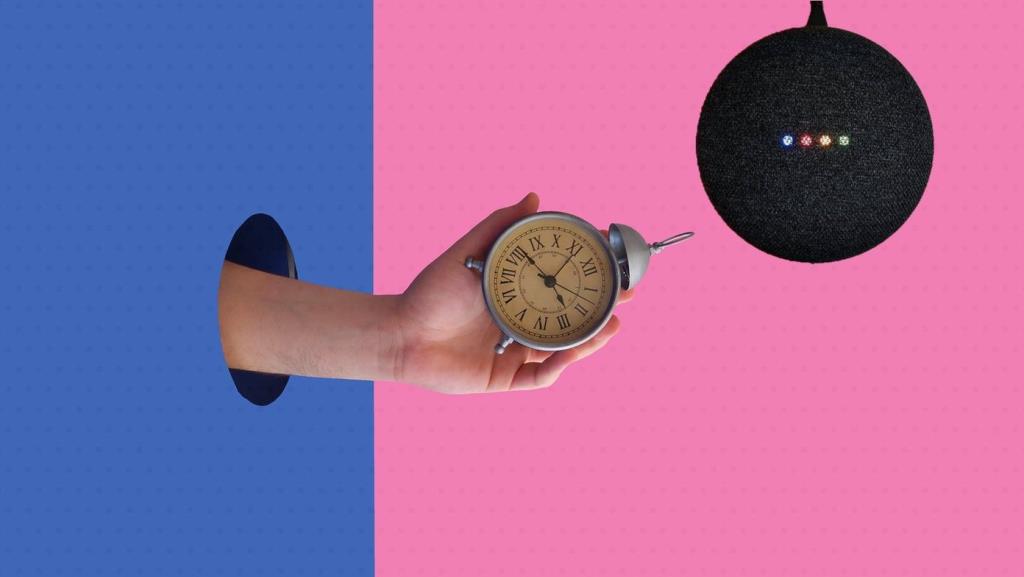
アラームは、Googleアシスタントのスマートディスプレイでも機能します。興味深いことに、音楽アラームを設定したり、携帯電話からアラームを停止したり、その他多くのクールなことを行うことができます。
Googleホームでアラームを使用するためのヒントから始めましょう。
注: HeyGoogleなどの好みのウェイクワードを使用できます。便宜上、投稿でOkayGoogleについて言及しました。
1.Googleホームでアラームを設定する方法
さまざまな音声コマンドを使用して、GoogleHomeスピーカーにアラームを設定できます。それらが含まれます:
複数のアラームがある場合は、アラームに名前を付けることができます。そのためには、「OK Google、水と呼ばれる午前6時にアラームを設定します」というコマンドを言います。
2.毎日のアラームを設定する方法
定期的なアラームを設定できなければ、GoogleHomeをスマートスピーカーと呼ぶことはできません。すべての日のアラームを設定するか、コマンドを発声しながら日を選択することができます。例えば、
Googleアシスタントは、設定したアラームを繰り返し返します。アシスタントが間違って聞いた場合、またはキャンセルしたい場合は、「OK Google、前のアラームをキャンセルしてください」と言います。
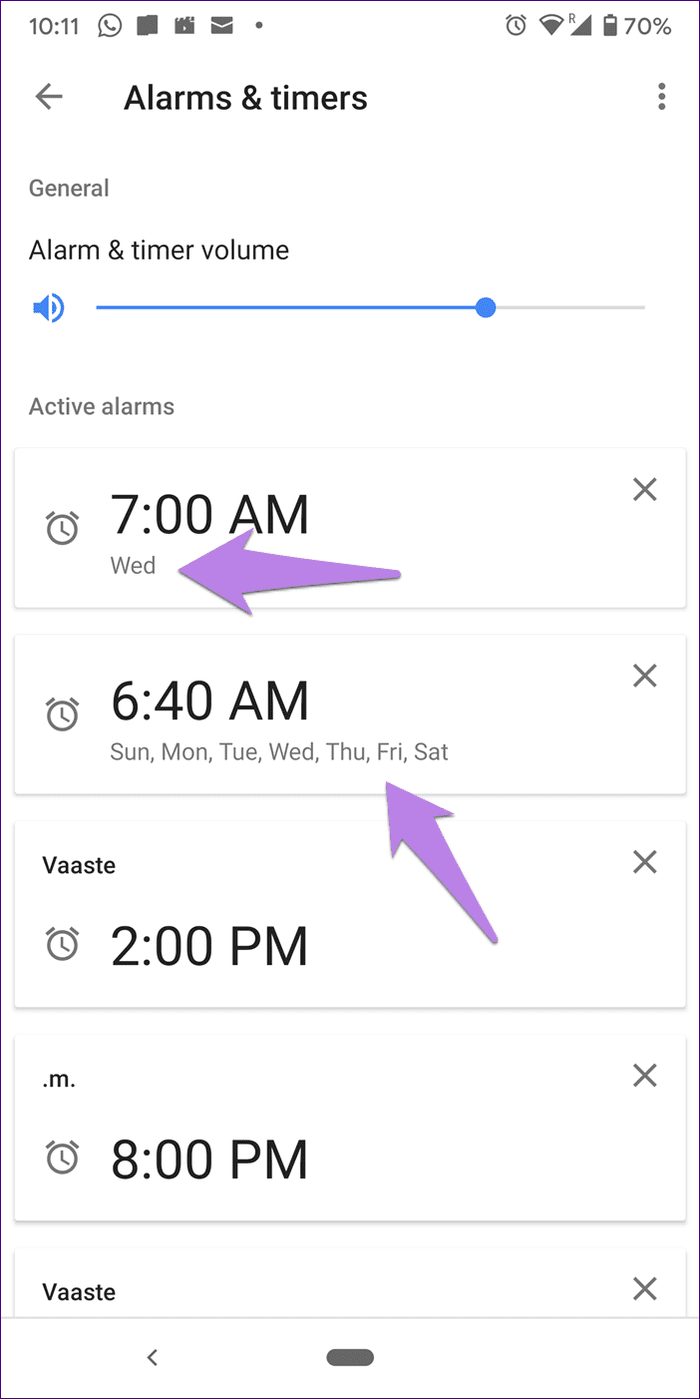
3.Googleホームのアラーム音を変更します
Google Home、Mini、Nestのアラーム音を直接変更することはできません。ただし、次のセクションに示すように、音楽またはキャラクターのアラーム音を設定できます。
4.Googleホームで音楽アラームを設定する方法
Spotifyからお気に入りの曲に目覚めることを想像してみてください!まあ、それはグーグルホームの音楽アラームの助けを借りて可能です。そのためには、まず、GoogleHomeアプリでデフォルトの音楽プロバイダーを設定する必要があります。Spotify、YouTubeMusicなどをデフォルトの音楽プロバイダーとして設定できます。
これを行うには、Google Homeアプリを開き、[設定]をタップします。下にスクロールして[音楽]をタップします。
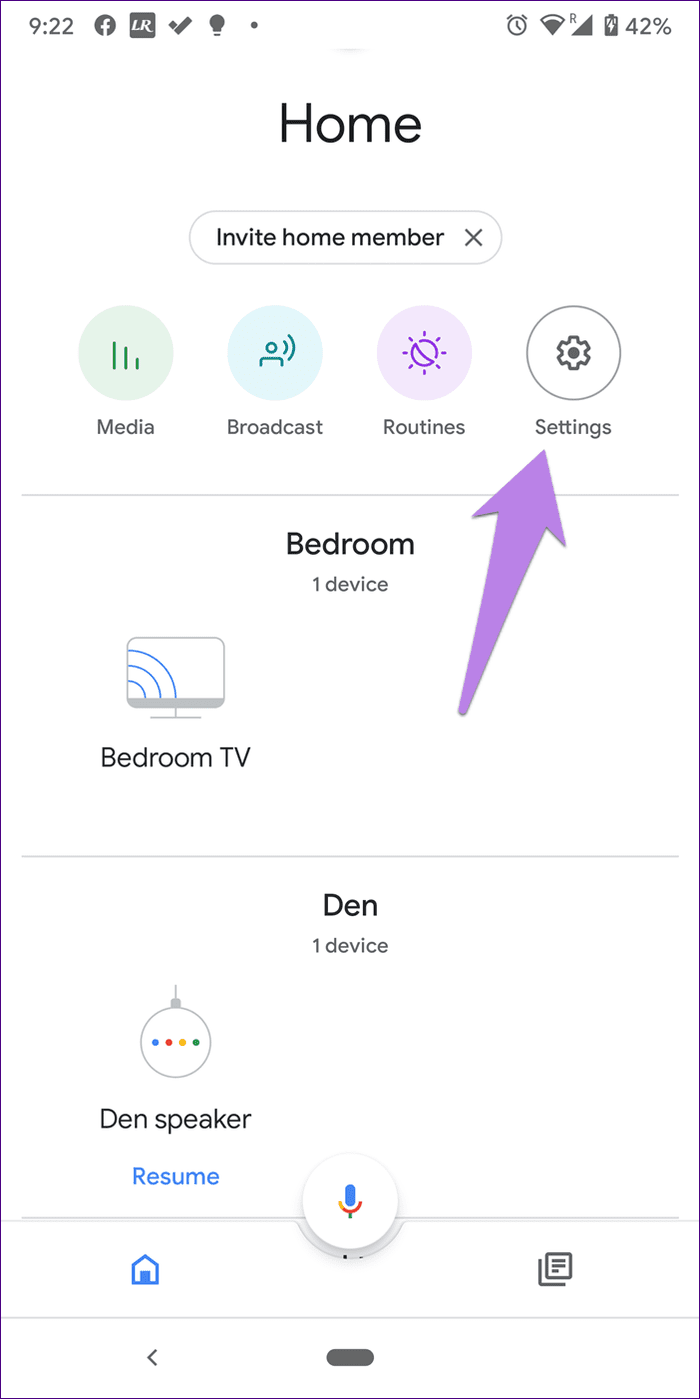
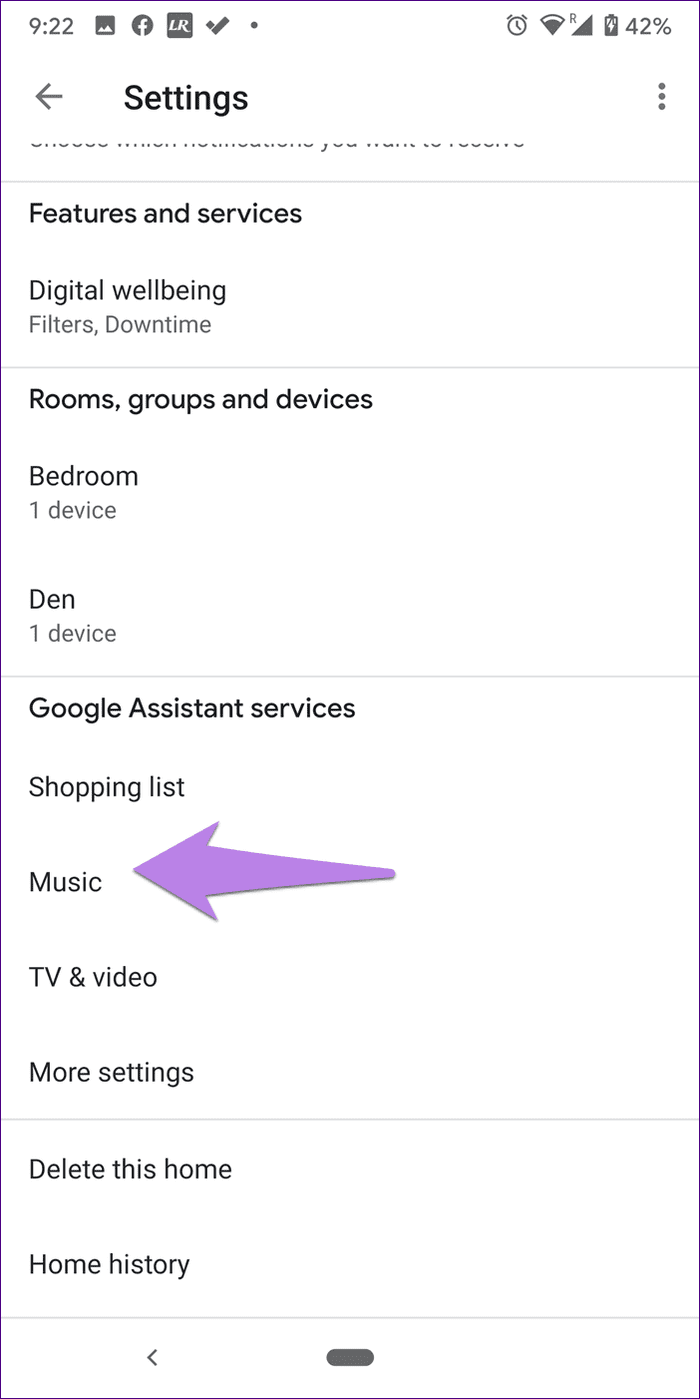
次に、デフォルトの音楽サービスを選択します。
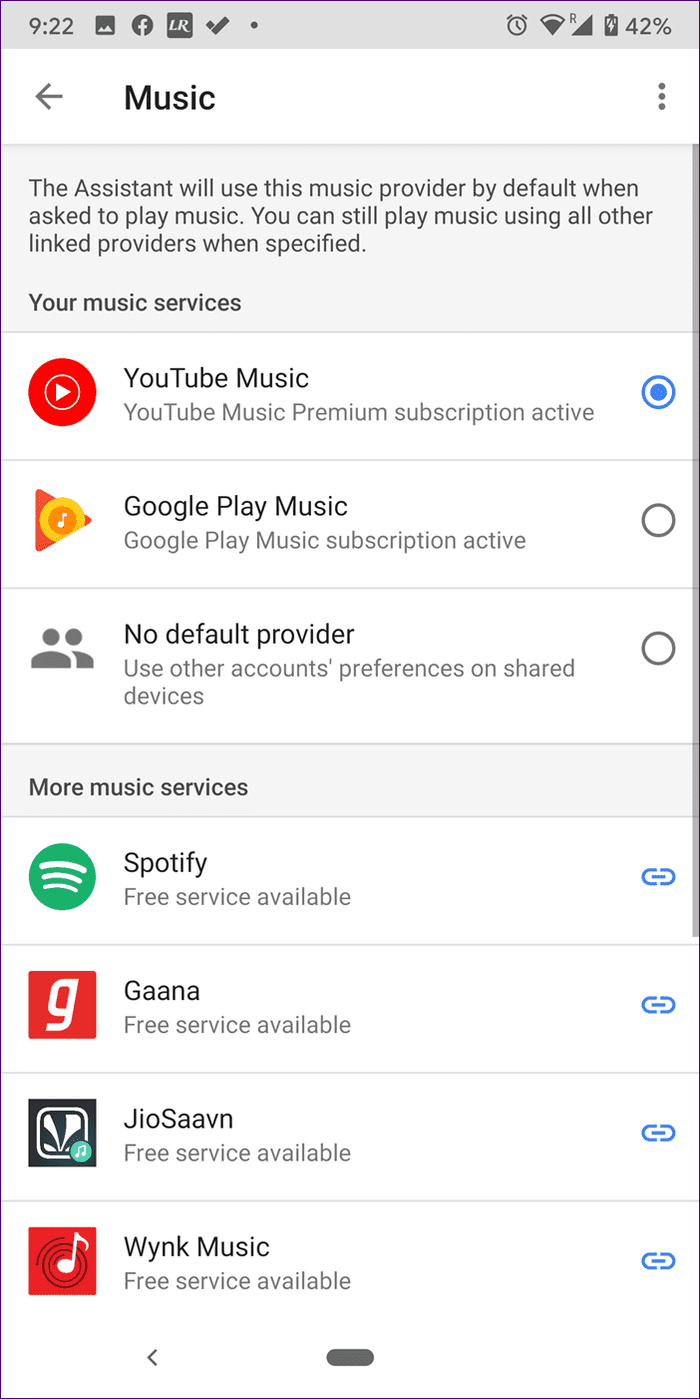
音楽アカウントを設定したら、Googleアシスタントに音楽アラームを設定するよう依頼します。そのためには、次のいずれかのコマンドを発行します。
注:メディアアラームは、曲、音楽サービスのプレイリスト、およびラジオ局で機能します。
Googleホームに「OKGoogle、午前8時に音楽を再生して」と尋ねることもできます。何を再生するかを尋ねられます。
注:音楽アラームを停止するには、「OK Google、停止」と言います。アラームのキャンセルやチェックなどの他のアラームコマンドは、音楽アラームでも同じです。
5.クールなキャラクターアラームを設定する
音楽アラームと同様に、お気に入りのキャラクターの声で目を覚ますことができます。
現在Googleホームに住んでいるキャラクターは次のとおりです。
そのためには、「OK Google、レゴシティのアラームを午前8時に設定します」というコマンドを言います。
注:この機能は現在、カナダと米国で英語でのみご利用いただけます。
6.アラームをスヌーズする方法
Googleホームでアラームをスヌーズするには、「OK Google、スヌーズ」とだけ言ってください。デフォルトでは、アラームを10分間スヌーズします。スヌーズ時間を増減したい場合は、「OK Google、X分間スヌーズして」と言います。たとえば、15分間スヌーズします。
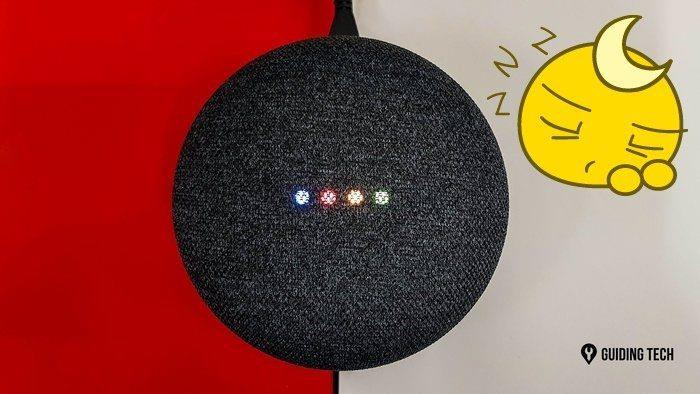
7.アラームを停止する方法
Google Homeのアラームは、音声コマンドまたはデバイスのタッチを使用して停止できます。昨年、グーグルは単に停止と言うことによってアラームをオフにする機能を導入しました。はい、言葉が止まる前に「OKGoogle」と言う必要はありません。したがって、アラームが鳴り始めたら、停止と言ってください。
注:スタンドアロンのStopコマンドは、英語でのみ機能します。音楽アラームでは機能しません。
アラームを停止するその他のコマンドは次のとおりです。
手動でアラームをタッチして停止する場合は、さまざまなGoogleHomeデバイスでアラームを停止する方法を次に示します。
8.アクティブなアラームを確認する方法
Google Homeデバイスのアクティブなアラームは、音声を使用する方法とGoogleHomeアプリからの2つの方法で表示できます。
音声コマンドを使用してGoogleホームでアクティブなアラームを確認する
そのためには、次のコマンドを使用します。
電話でGoogleHomeのアラームを見る
AndroidまたはiPhoneでアクティブなGoogleHomeアラームを確認するには、次の手順に従います。
ステップ1: Google Homeアプリを開き、GoogleHomeデバイスをタップします。設定アイコンをタップします。
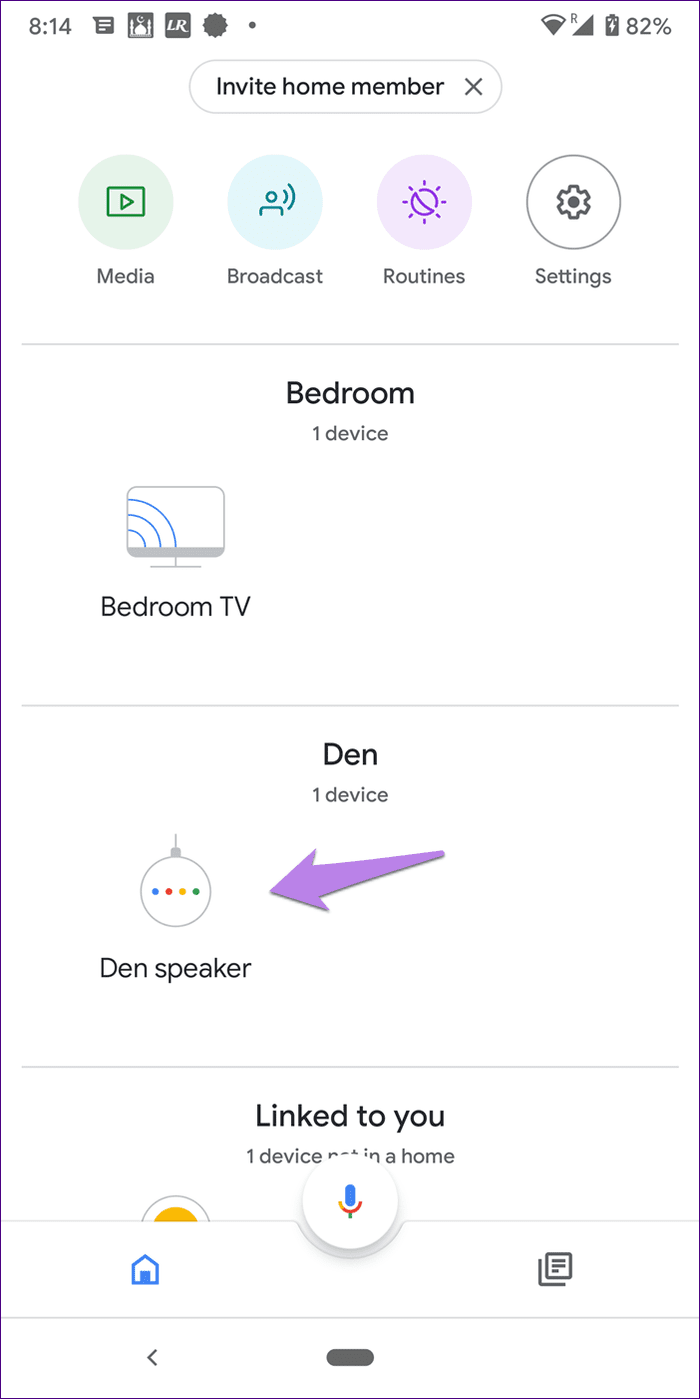
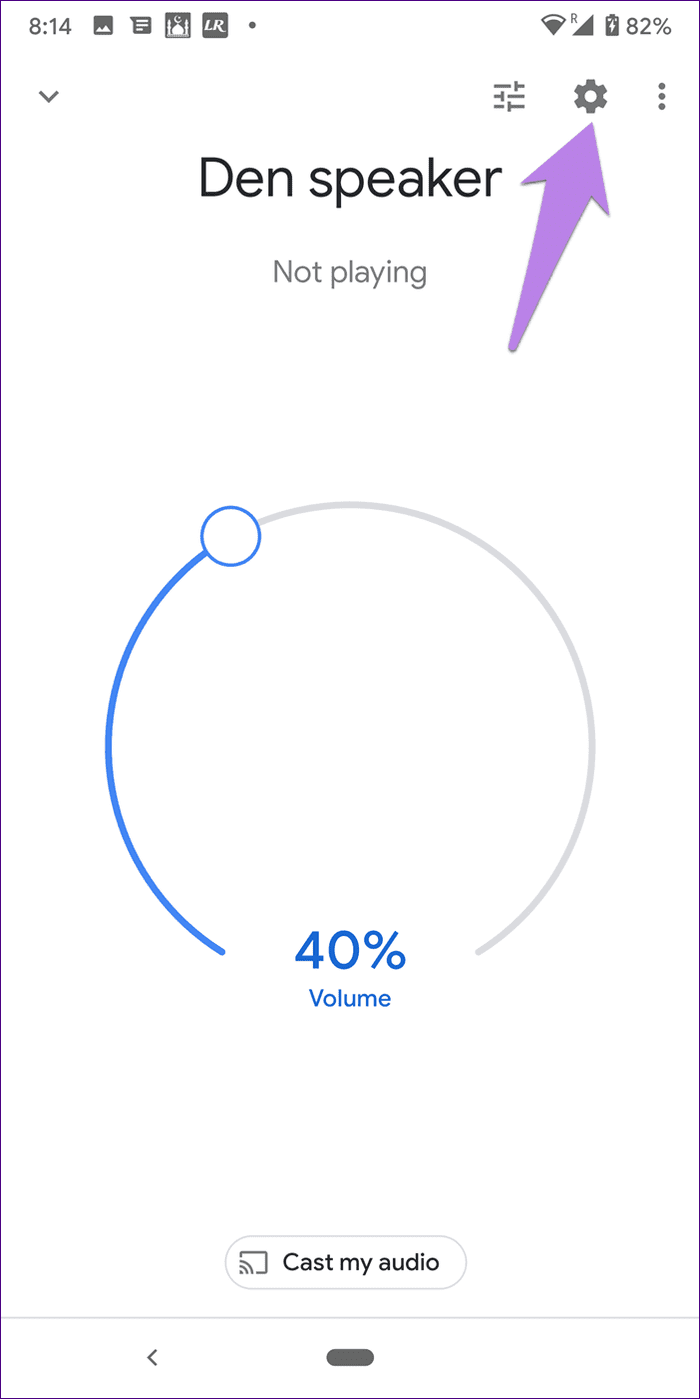
ステップ2:アラームとタイマーをタップします。すべてのアクティブなアラームが見つかります。
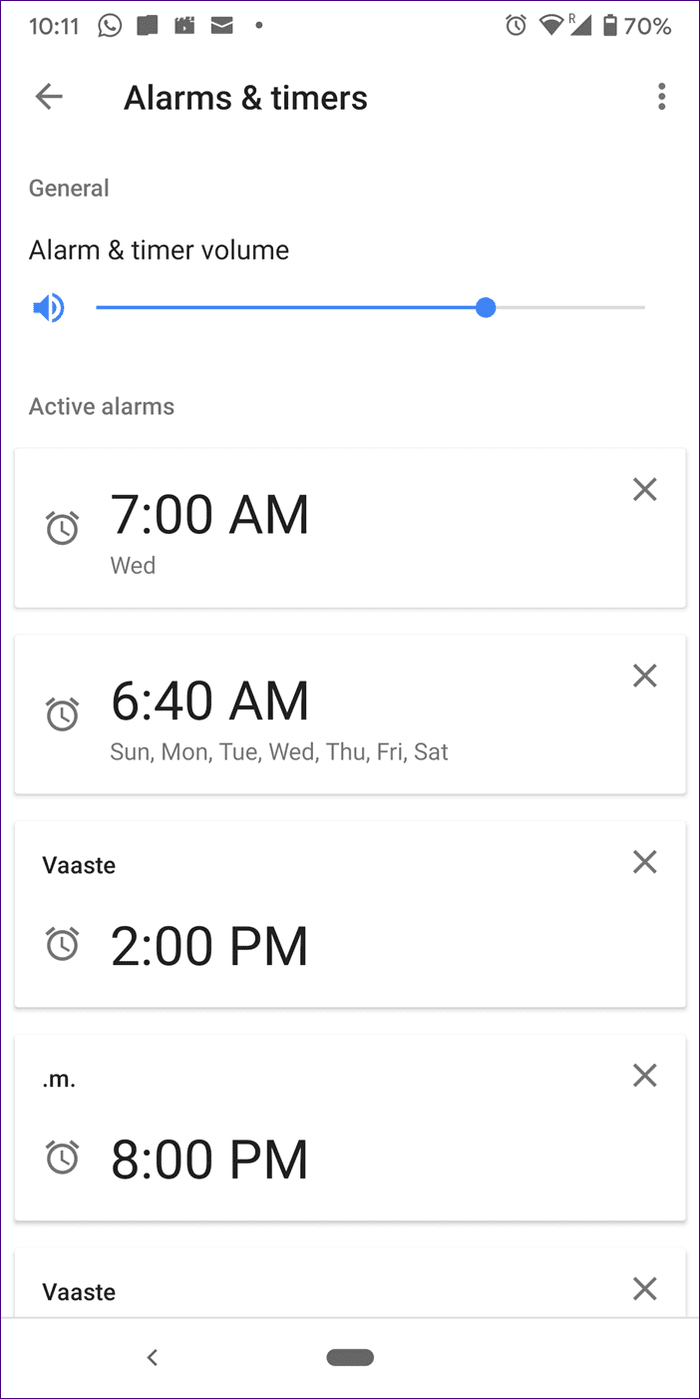
9.アラームをキャンセルする方法
次のコマンドを使用して、Googleホームのアラームをキャンセルします。
設定されているすべてのアラームをキャンセルする場合は、「OK Google、すべてのアラームをキャンセルしてください」と言います。以前に設定したアラームをキャンセルするには、「OK Google、前のアラームをキャンセルします」と言います。
10.電話からGoogleホームアラームをキャンセルします
スマートフォンからアラームを削除するには、上記の手順を繰り返して、Google Homeアプリでアクティブなアラームを確認します。アプリを開き、Google Homeデバイスの設定に移動して、[アラームとタイマー]をタップします。次に、キャンセルするアラームの横にある十字アイコンをタップします。

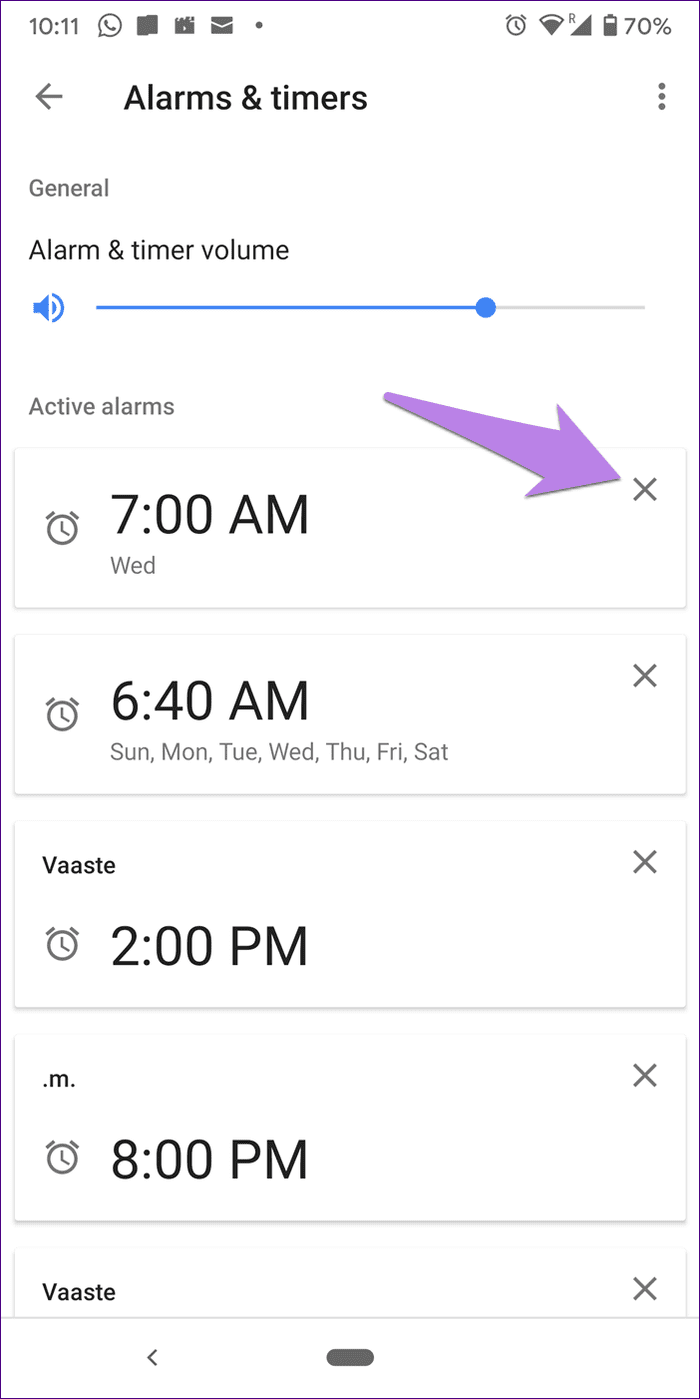
11.電話またはPCからGoogleホームアラームを設定する方法
携帯電話からGoogleHomeのアラームを確認してキャンセルすることはできますが、携帯電話またはパソコンからアラームを作成することはできません。ただし、携帯電話とPCの両方からリマインダーを設定でき、GoogleHomeがそのことを通知します。
スマートフォンからリマインダーを設定するには、Googleアシスタントを開き、「午後3時にリマインダーを設定してください」と言ってリマインダーを設定するように伝えます。
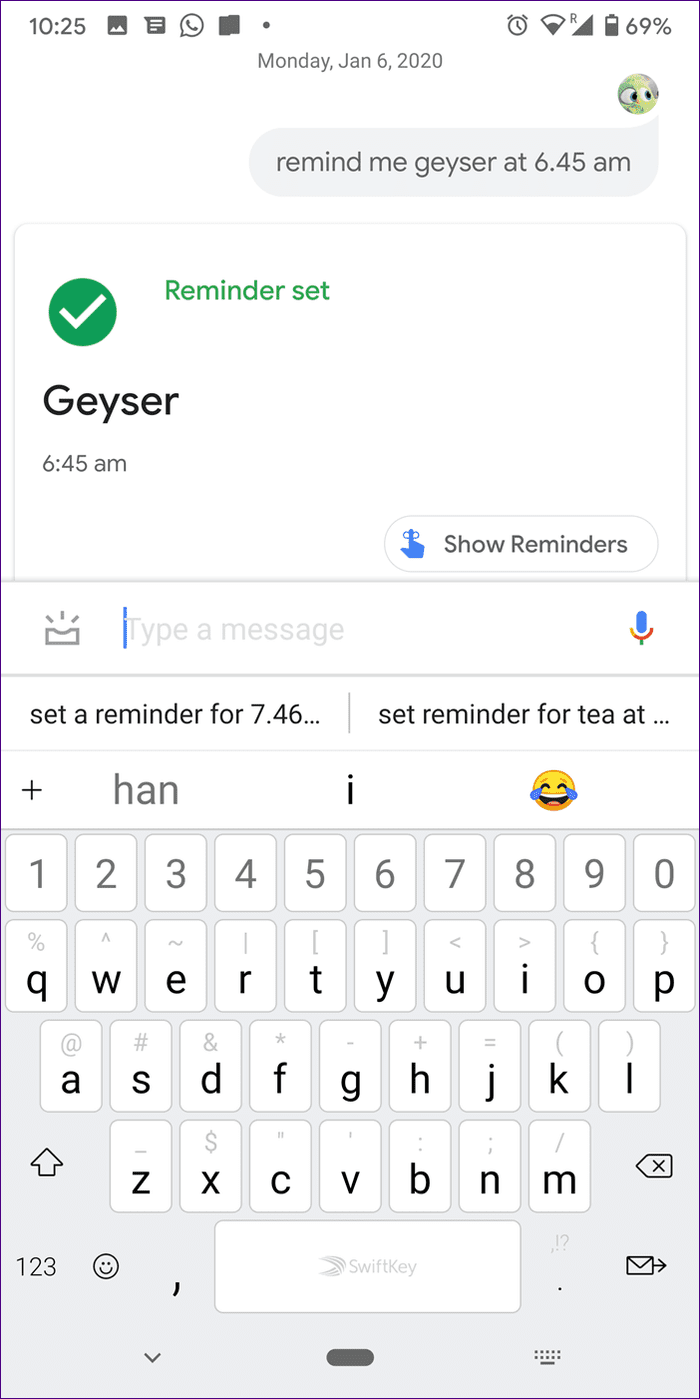
同様に、PCでGoogle Chromeを開き、「検索バーに午後2時のリマインダーを設定してください」と入力します。[GoogleNowで通知する]をクリックします。
注: Googleホームに接続されているChromeで同じGoogleアカウントにログインしていることを確認してください。
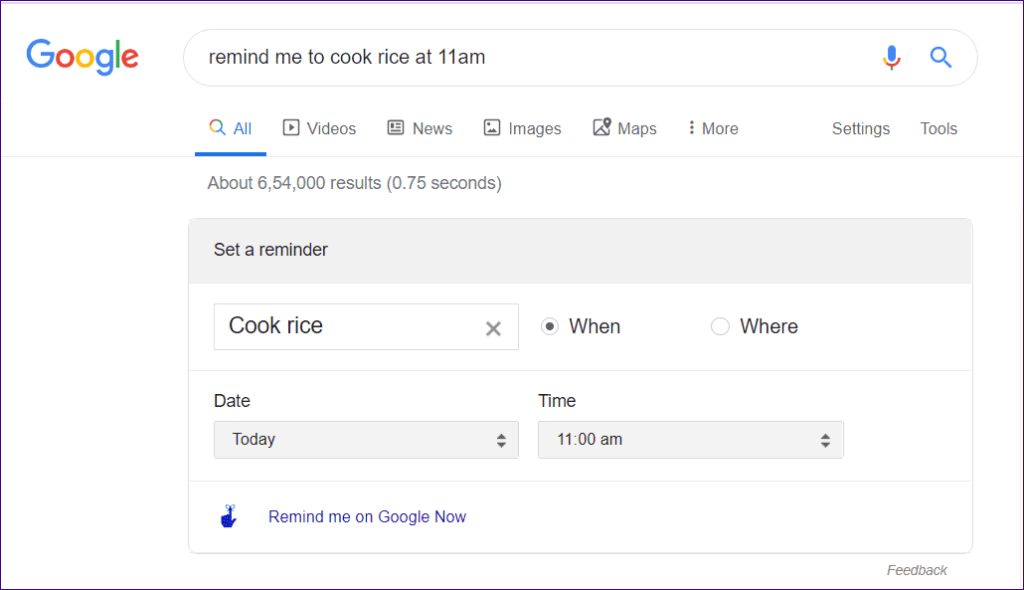
リマインダーの時間になると、Googleホームからビープ音が鳴ります。「OKGoogle、通知は何ですか」と尋ねます。
12.電話からGoogleホームアラームをオフにする方法
Google Homeでアラームが鳴った場合、接続されているAndroidまたはiPhoneに通知は表示されません。つまり、電話から直接オフにすることはできません。ただし、アクティブなアラームからGoogle Homeアラームを削除することで、スマートフォンからGoogleHomeアラームを停止できます。
基本的に、アラームが鳴り始めたら、GoogleHomeアプリを開きます。スピーカー設定に移動し、[アラームとタイマー]をタップします。進行中のアラームの横にある十字アイコンをタップします。そうすれば、リモートでアラームを停止できます。
注:これで、アラームを削除することになります。したがって、使用する場合は、アラームを再度追加する必要があります。

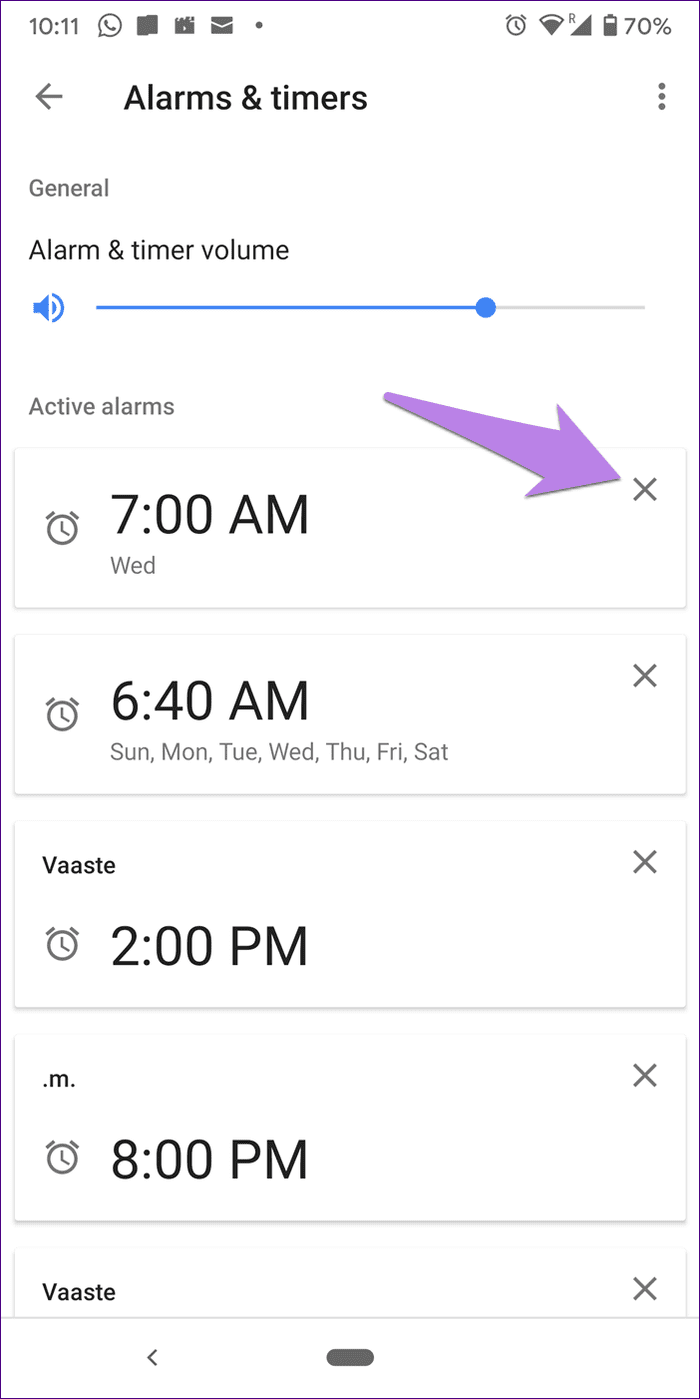
13.Googleホームのアラーム音量を変更します
あなたのグーグルホームのアラーム音量が大きすぎたり、小さすぎたりしませんか?音量設定を変更しましたが、アラームの音量は変わりませんか?これは、アラームとタイマーの音量用に個別のコントローラーがあるためです。
これを使用するには、Googleホームアプリのスピーカー設定に移動します。アラームとタイマーをタップします。スライダーを使用して音量を変更します。
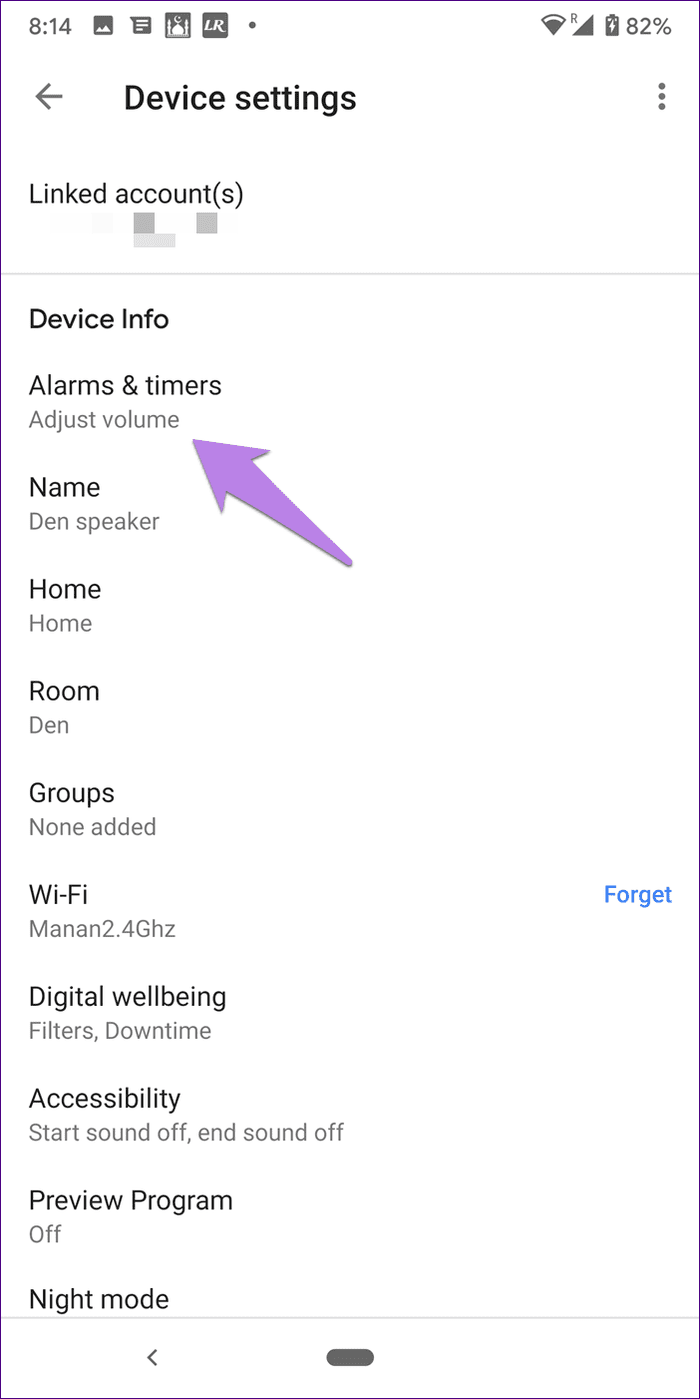
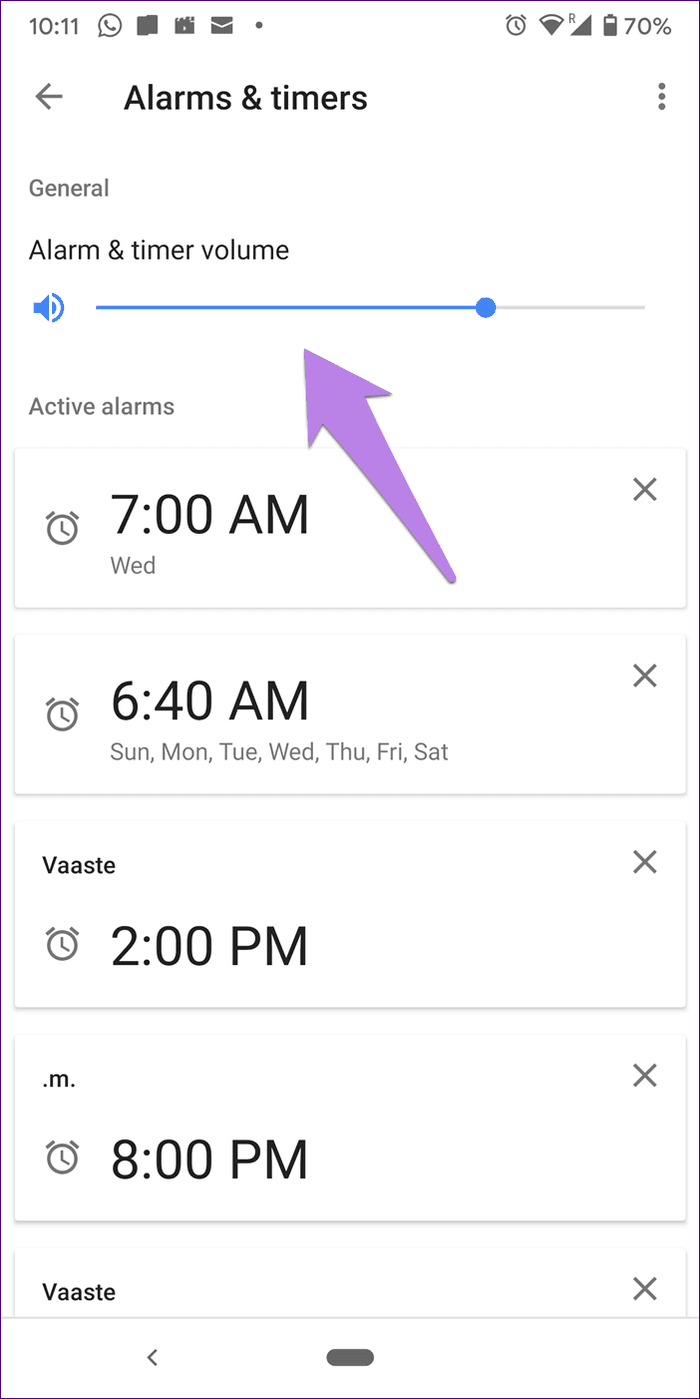
注:アラーム音量の変更は、一般的なアラームに対してのみ機能し、音楽やキャラクターのアラームに対しては機能しません。以前に設定したGoogleHomeの音量で再生されます。
14.Googleアシスタントのアラームはどのくらい持続しますか
Google Homeデバイスからのアラームは、停止またはスヌーズされていない場合、10分間鳴り続けます。
15.インターネットがない場合のアラームはどうなりますか
インターネットに問題がある場合、またはインターネットがない場合でも、アラームは鳴り続けます。音楽アラームを設定していて、Wi-Fiに問題がある場合は、一般的なアラーム音が鳴ります。
起こして
これらは、Googleホームのアラームに関するいくつかの興味深い点でした。アラーム時にGoogleアシスタントのルーティンを作成することもできます。たとえば、ライトがオンになり、アシスタントがあなたの一日について教えてくれるルーチンを作成できます。
次は: Google Home Miniスピーカーをお持ちですか?それを最大限に活用するための素晴らしいヒントやコツをチェックしてください。ヒントは他のGoogleHomeデバイスでも機能します。次のリンクからチェックアウトしてください。
多くの人が Netflix アカウントを友人や家族と共有しています。私たちはNetflixが取り締まるべきかどうかを議論します。
あなたはここでファミリーリンクグーグルから誰かを削除する方法を学ぶことができますか?問題なく
イラストレーターの明るさとコントラストを変更するにはどうすればよいですか?問題なく
パスワードやメールなしで古いInstagramアカウントを削除する方法をここで学ぶことができますか?問題なく
無料のプレミアム Nitroflare アカウントとパスワード 2022. これら 20 の有効な Nitroflare プレミアム アカウントは、無制限のデータを保存し、無料で何でもホストするのに役立ちます
こちらで学ぶことができますYouTubeAdSenseアカウントを変更するにはどうすればよいですか?問題なく
ここで、なぜ私の洗濯機がサイクル中にビープ音を鳴らし続けるのかを学ぶことができますか?問題なく
2021 年までの World of Warcraft 拡張リストの完全なリスト - WoW 拡張リスト 2004 年のリリース以来、World of Warcraft は最も人気のある MMORPG ゲームです。
ここで学ぶことができますGrammarlyをキャンセルしてお金を取り戻すにはどうすればよいですか?問題なく
Airpod の通知をオフにする方法、または Siri がテキストを読み上げないようにする方法を学びます。このガイドでは、iOS 16、iOS 15 以前のすべての方法について説明します。


